
Mundarija:
- Muallif Bailey Albertson [email protected].
- Public 2023-12-17 13:07.
- Oxirgi o'zgartirilgan 2025-01-23 12:47.
Eng yaxshi tekis skanerni qanday topish va undan foydalanishni o'rganish

Zamonaviy hayotni bugungi kunda kundalik hayotda, idoralarda va ishlab chiqarishda ishlatiladigan kompyuterisiz tasavvur qilish qiyin. Turli xil tashqi qurilmalar uning funksiyasini kengaytirishga yordam beradi. Ulardan biri skaner bo'lib, u moddiy muhitga (qog'oz, slayd, foto va film) joylashtirilgan matn, grafik yoki raster hujjatning raqamli nusxasini yaratishda ishlatiladi. Tasvirlarni raqamlashtirish jarayoni skanerlash deb ataladi. Kompyuterni skanerlash moslamalarining bir nechta navlari mavjud, ulardan eng keng tarqalgani - tekis qurilmalar.
Tarkib
-
1 Yassi skaner nima
- 1.1 Yassi skaner qanday ishlaydi
- 1.2 Qurilma, asosiy yig'ilishlar va detallar
- 2 Uy va ofis uchun tekis skanerni qanday tanlash mumkin
-
3 Yassi skanerni ulash, o'rnatish va undan foydalanish
- 3.1 Video: Skanerni o'rnatish
- 3.2 Yassi skanerdan qanday foydalanish
-
4 Flatbed skanerni ta'mirlash
- 4.1 Video: Yassi skaner oynasini olib tashlash
- 4.2 Video: Stakanni tozalash uchun tekis skanerni qismlarga ajratish
- 4.3 Video: planshetga o'rnatiladigan skanerni qanday qismlarga ajratish kerak
Yassi skaner nima?
Zamonaviy kompyuter bozori juda jadal. Yangisining jadal rivojlanishi va mavjud texnologiyalarning takomillashtirilishi tufayli u har xil turdagi universal skanerlarni yoki o'ziga xos professional muammolarni hal qilishga mo'ljallangan uskunalarni taklif qilishi mumkin:
-
eng mashhur va ko'p qirrali tekis skanerlar. Ushbu qurilmalarda skanerlangan asl nusxasi maxsus shisha plastinkaga joylashtirilgan;

Yassi skaner Yassi skanerda hujjat joylashtirilgan tekis oynali maxsus bo'linma mavjud, uning tarkibi kompyuter fayliga o'tkazilishi kerak
-
hujjatni maxsus barabanga joylashtirishni ta'minlaydigan baraban skanerlari. Ular tasvirning eng yuqori sifatini ta'minlaydi, ammo juda katta va qimmat. Asosan poligrafiya sanoatida ishlatiladi;

Baraban skaneri Baraban skaneri shaffof va shaffof bo'lmagan materiallarni skanerlash imkonini beruvchi asl nusxani joylashtirish uchun shisha barabandan foydalanadi
-
tikilmagan hujjatlarni skanerlash uchun mo'ljallangan buklama moslamalari, ular ichida rulolar hujjatni belgilangan o'qish boshi yonidan tortib oladi;

Brauzer skaneri Broshka skanerida asl hujjat yorug'lik manbai va yorug'likka sezgir elementlari bo'lgan sobit boshning yonidan silindirlar orqali olib boriladi
-
slaydlar va filmlardagi rasmlarni raqamlashtirish uchun ishlatiladigan kino skanerlar. Ushbu qurilmalar professional fotografiya studiyalari uchun yuqori darajada ixtisoslashgan;

Film skaneri Film skaneri shaffof tasvir tashuvchisidan ma'lumotlarni plyonkalar va slaydlar shaklida raqamlashtirish uchun ishlatiladi
-
asl nusxasi ishlaydigan yuzalar bilan aloqa qilmaydigan sayyora qurilmalari, bu kitoblarni, bog'langan qog'ozlarni yoki eski eski hujjatlarni skanerlashda juda qulaydir;

Sayyora skaneri Sayyora tipidagi skaner kitoblarni va eski hujjatlarni kompyuter formatiga o'tkazish uchun ideal atrof-muhitdir
-
harakatlanuvchi boshi uzoqdagi narsalarga yo'naltirilishi mumkin bo'lgan proektsion skanerlar;

Proektsion skaner Proyeksiya skanerining o'qilgan boshi ko'chirilgan hujjatdan uzoqda
-
yuqori sifatli nusxalarni ishlab chiqarmaydigan, lekin juda foydali xususiyatga ega bo'lgan qo'l skanerlari.

Qo'l skaneri Portativ qo'l brauzerlari har qanday joyda va elektr tarmog'iga bog'lanmasdan hujjatlar bilan ishlashga imkon beradi
Yassi skaner qanday ishlaydi
Yassi skanerning mashhurligi uning yuqori funktsionalligi va foydalanish qulayligi bilan bog'liq. Har qanday hujjatni kompyuter formatiga o'tkazish uchun uni baraban qurilmalarida bo'lgani kabi boshqa usul bilan egish yoki deformatsiya qilish shart emas.
Yassi skanerning ishlash printsipi quyidagicha:
-
Raqamli nusxa ko'chiriladigan hujjatning asl nusxasi shisha plastinaga (shisha tomonga) yuzini pastga qo'yiladi.

Yassi skanerda ishlash Skanerdan o'tkaziladigan dastlabki hujjat yuzini pastga qarab skaner stakaniga qo'yiladi
- Skanerlash tugmachasini bosgandan so'ng, stakan ostida joylashgan yorug'lik manbai, unga o'rnatilgan oynalar, linzalar va yorug'likka sezgir sensorlar tizimi joylashgan harakatlanuvchi arava skanerlangan hujjat bo'ylab harakatlanib, unga yorug'lik oqimini proektsiyalashni boshlaydi.
-
Hujjatdan optik tizim orqali aks ettirilgan, linzalar va nometalllardan iborat yorug'lik oqimi CCD-matritsali yoki CIS-o'lchagichi bo'lgan nurni sezgir sensorlarga yo'naltiriladi.

Yassi skanerning sxematik diagrammasi Ko'zgular (2) va ob'ektiv (3) tizimi orqali yorug'lik manbai (1-pozitsiya) yorug'lik sezgir elementiga (4) signal yuboradi, bu esa uni elektr impulslariga aylantiradi va uni aktuatorga ishlov berish uchun uzatadi.
- Yorug'lik darajasiga qarab yorug'likka sezgir bo'lgan elementlar har xil kuchlanishdagi elektr signalini hosil qiladi, u analog signalni raqamliga aylantirish uchun qurilmaning ADC-ga uzatiladi.
- Analog-raqamli konvertor (ADC) skanerlangan hujjatning nusxasi sifatida qurilmaning boshqaruvchisiga va kompyuterga ishlov berish uchun ikkilik signalni uzatadi.
Qurilma, asosiy yig'ilishlar va tafsilotlar
Boshqa har qanday kompyuter texnikasi singari, tekis skaner ham mexanik va elektron qismlar va qismlardan iborat. Bu elektronikaning mavjudligi uni murakkab uskunaga aylantiradi, garchi birinchi qarashda qurilmani to'ldirish juda oddiy ko'rinadi.
Har qanday tekis skanerning dizayni quyidagi qismlar va to'plamlarni o'z ichiga oladi:
-
olinadigan qopqoqli planshetning asosi bo'lgan kassa (u juda qattiq bo'lishi kerak va yuqori zichlikdagi metall yoki bardoshli polimer materiallardan tayyorlanishi mumkin);

Yassi skaner korpusi Yassi skaner korpusi metall yoki bardoshli plastikdan tayyorlanishi mumkin
- skanerlangan hujjatni joylashtirish uchun asos bo'lib xizmat qiladigan shisha;
-
unga skanerlash boshi biriktirilgan va yorug'lik manbai bo'lgan ko'chma arava, bu lyuminestsent lampa;

Yassi skaner qurilmasi Yassi skanerning asosiy aktuatori - lyuminestsent chiroq o'rnatilgan skanerlash boshi.
-
step vosita;

Skanerni oziqlantirish mexanizmi Yassi skanerda skanerlash karetasining harakatlanishi, uzatma kamariga bog'lab qo'yilgan zinapoyali vosita bilan ta'minlanadi
-
aravachani skanerlash boshi bilan planshetning o'qi bo'ylab harakatlanishiga xizmat qiladigan tortishish kasnagi, bosim kamari va tishli kamardan iborat tortish mexanizmi;

Broshyuraning skaner tanasida joylashgan joyi Yassi skanerda skanerlash karetasining harakati tekislikning Y o'qi bo'ylab amalga oshiriladi
- tashish paytida vagonning shikastlanishiga yo'l qo'ymaslik uchun uning statsionar holatini ta'minlashga xizmat qiladigan transport qulfi;
- quvvat moduli;
- ADC - elektr signalini raqamli raqamga o'zgartiradigan qurilma;
- qurilmaning barcha ishlash davrlarini boshqaradigan protsessor;
- ma'lumotlarni skanerdan kompyuterga uzatish uchun mas'ul bo'lgan tekshirgichlar bilan interfeys moduli. Zamonaviy skaner modellarida ushbu element to'g'ridan-to'g'ri protsessorga o'rnatilishi mumkin.
Bugungi kunda mavjud bo'lgan barcha tekis skanerlarning turlari kompyuter orqali boshqariladi, ular uchun ulanish uchun tashqi qurilmalar qutisida USB, FireWire yoki SCSI ulagichlari mavjud. Bundan tashqari, ba'zi modellarning tanasida tez skanerlash tugmalari ko'rsatilishi mumkin.

Yassi skanerning korpusida tez skanerlash tugmalari va qurilmani kompyuterga ulash uchun ulagichlar ko'rsatiladi
Har qanday turdagi skanerlarning asosiy qismi uning matritsasi. Zamonaviy qurilmalarda turli xil sezgir elementlarga ega bo'lgan ikki turdagi matritsalar qo'llaniladi - CCD zaryad bilan bog'langan qurilmalarda ishlaydigan CCD va aloqa sensorlarini ishlatadigan CIS. MDH skanerlarida nometallning optik tizimi mavjud emas va asl nusxada aks etgan yorug'lik o'z-o'zidan fokuslanadigan linzalar yordamida ushlanib, ular bilan bir qatorda o'rnatilgan aloqa sensorlariga yuboriladi. Ushbu qurilmalarda skaner qilingan namunaning LED yoritilishi ishlatiladi. Bularning barchasi qurilmaning korpusini ingichka qilib yaratishga imkon beradi, ammo bunday skanerlarda skanerlash sifati, rangi va chuqurligi optik tizimga ega CCD-matritsa bilan jihozlangan qurilmalarga qaraganda pastroq.
Skanerlashning yuqori sifati tufayli CCD matritsali tekis skanerlar eng ko'p qo'llaniladi. Kontakt datchiklariga asoslangan qurilmalar, shuningdek, maxsus piksellar sonini talab qilmaydigan joylarda, masalan, matnli hujjatlarni varaqali raqamlashtirish uchun talabda qolmoqda. Bunday qurilmalarning afzalligi kam quvvat sarfi va USB orqali quvvat olish qobiliyatidir, bu ularning harakatchanligini sezilarli darajada oshiradi.
Uy va ofis uchun tekis skanerni qanday tanlash mumkin
Zamonaviy kompyuter bozori turli xil skanerlarning katta tanlovini taqdim etadi. Uy yoki ofisdan foydalanish uchun to'g'ri modelni topish uchun ushbu qurilmalar farq qiladigan asosiy parametrlarni bilishingiz kerak.
Avvalo, siz qanday maqsadda skaner sotib olayotganingizni va olingan tasvirning sifati siz uchun qanchalik muhimligini hal qilishingiz kerak. Odatda, uyda ushbu atrof-muhit qurilmasi fotosuratlar va rasmlarni raqamlashtirish uchun ishlatiladi. Bunday holda, rang sifati va maydon chuqurligi birinchi o'rinda turadi. Matnli hujjatlarni skanerlash uchun pastroq o'lchamdagi qurilmani sotib olish kifoya.
Yassi skanerni tanlashda, avvalo, siz bir nechta asosiy parametrlarga e'tibor berishingiz kerak.
-
Qaror. Bu olingan tasvir sifatini belgilaydigan asosiy ko'rsatkichdir. U skanerlash paytida tasvirning 1 dyuymiga bo'linadigan piksel (ppi) yoki nuqta (dpi) sonida ifodalanadi. Skanerlangan hujjat qancha ko'p nuqtalarga bo'linsa, olingan raqamli nusxaning sifati shunchalik yuqori bo'ladi. Skanerning texnik xususiyatlarida ushbu parametr gorizontal o'lchamlari (optik o'lchamlari) va vertikal (mexanik o'lchamlari) ko'rsatadigan ikkita raqam bilan ko'rsatilgan. Ba'zan faqat optik o'lchamlari ko'rsatiladi, bu ishlatilgan matritsaga bog'liq. Odatda, uyda foydalanish uchun yuqori sifatli raqamli nusxani olish uchun 600x1200 dpi skaner o'lchamlari etarli. Agar grafik muharrirlardan birida hosil bo'lgan tasvirni yanada qayta ishlash kutilsa,unda kamida 2000 dpi o'lchamdagi skanerni tanlashingiz kerak. Qanday bo'lmasin, piksellar sonini boshqa periferik qurilmalardan, masalan, printerdan yuqori bo'lgan qurilmani sotib olish mantiqsizdir.

Rasm sifatining skaner piksellar soniga bog'liqligi Skanerning piksellar sonini qanchalik baland bo'lsa (dyuymga ko'proq nuqta), natijada skaner qilingan hujjatdagi harflarning konturlari shunchalik aniqroq bo'ladi
-
Rangni ko'rsatish yoki rang bitining chuqurligi. Yassi skanerning texnik pasportidagi ushbu parametr bitlarda ko'rsatilgan: qanchalik katta bo'lsa, skanerlash paytida asl hujjatning ranglari va soyalari shunchalik aniq uzatiladi. Matnli hujjatlarni, shuningdek rangli jadvallar va grafikalarni skanerlash uchun 24 bitli skaner etarli. Agar siz rasm va fotosuratlarni raqamlashtirishni rejalashtirmoqchi bo'lsangiz, unda 48 bitli qurilmani sotib olish yaxshiroqdir. 96-bitli rang chuqurligi bo'lgan tekis skanerlar professionaldir.

Rang chuqurligining tasvir sifatiga ta'siri Rang chuqurligi qanchalik katta bo'lsa, brauzer shuncha ko'p soyalar va ranglarni aks ettiradi va skanerlangan tasvirning sifati qanchalik baland
-
Dinamik diapazon. Professional bo'lmagan modellar uchun ushbu ko'rsatkich ko'pincha pasportda ham ko'rsatilmaydi, ammo bu tasvirning yorqinligi darajalariga sezilarli darajada ta'sir qiladi va uning qo'shni ohanglarida silliq o'tishni ta'minlaydi. 24-bitli rangli skaner uchun bu ko'rsatkich 2,4 dan 2,6 birlikgacha, 48 bitli uchun kamida 3 ta bo'lishi kerak.

Dinamik diapazonning skaner rangining chuqurligiga ta'siri Skanerlash dinamik diapazoni qanchalik baland bo'lsa, natijada olingan hujjatlar boy va kontrastli bo'ladi
- Skanerlangan hujjatning formati. Uy sharoitida va ofisda ishlash uchun mo'ljallangan zamonaviy tekis skanerlarning aksariyati A4 hujjatlari uchun mo'ljallangan (210x297 mm). Kattaroq formatdagi qurilmalar matbaa sohasida yoki grafik studiyalar uchun maketlarni yaratish uchun ishlatiladi va ular allaqachon professionallar deb tasniflanadi.
-
Kompyuterga ulanish turi. Bugungi kunda ishlab chiqarilgan ko'pgina skanerlar kompyuterga ulanish uchun uch xil port bilan ta'minlangan - USB, SCSI yoki USB + SCSI kombinatsiyasi. Bugungi kunda kompyuter uskunalari - USB-ning aksariyat qismida mavjud bo'lgan eng mashhur interfeysga ega qurilmani sotib olish eng yaxshisidir.

Skanerni kompyuterga ulash uchun ulagichlarning turlari USB-ulagichga ega skanerni sotib olish eng yaxshisidir, bu zamonaviy kompyuter texnologiyalarida eng ko'p uchraydi.
- Qo'llab-quvvatlanadigan operatsion tizimlar. Har qanday skaner shunchaki kompyuterning tashqi qurilmasi bo'lganligi sababli, unga o'rnatilgan operatsion tizimni qo'llab-quvvatlashi kerak. Sotib olish uchun juda yaxshi tanlov - bu sizni ma'lum bir operatsion tizimga bog'lab qo'ymaydigan ko'p tizimli planshet qurilmasi va siz Windows-ni o'z vaqtida Linux yoki Mac OS-ga o'zgartirishingiz mumkin.
Yassi skanerni tanlashda uning qo'shimcha funktsiyalari ham muhim bo'lishi mumkin. Ulardan biri avtomatik varaqli oziqlantiruvchi vositadan foydalanish qobiliyatidir. Ushbu parametr, ko'p sonli tikilmagan hujjatlarni skanerlash rejalashtirilgan ofis uchun ortiqcha bo'lmaydi.

Skanerlangan hujjatlar uchun hujjatlarni avtomatik oziqlantiruvchi vositaning mavjudligi skaner tezligini sezilarli darajada oshiradi, bu hujjatlarni skanerlash hajmi katta bo'lgan ofis uchun foydali bo'lishi mumkin.
Fotosurat plyonkalari va slaydlarni skanerlash uchun tashqi modulni ulash qobiliyatiga ega skanerlar modellari ham mavjud. Albatta, u kino skaneri singari to'liq sifatli yuqori sifatli raqamli nashrni ishlab chiqarishga qodir emas, ammo kompyuterda uy fotosuratlarini yaratish uchun etarli bo'ladi.

Oddiy tekis skanerda filmni skanerlash modulining mavjudligi uy uchun qimmat plyonka sotib olishda tejashga yordam beradi
Yassi skanerni ulash, o'rnatish va undan foydalanish
Yassi skanerdan foydalanishni boshlashdan oldin uni kompyuteringizga ulashingiz va shaxsiy kompyuteringizning qattiq diskiga tegishli dasturni o'rnatishingiz kerak. U holda, kompyuter unga ulangan tashqi qurilmani taniy olmaydi.
Odatda ishlash uchun zarur bo'lgan drayvlar va yordamchi dasturlar qurilmaga maxsus diskka qo'shiladi. Ular kompyuterga skanerni ulamasdan o'rnatilishi kerak. Buning uchun sizga kerak:
- Yuklanadigan diskni kompyuteringizning CD / DVD diskiga joylashtiring va ishga tushirilishini kuting.
- Agar drayverni yuklab olish boshlanmasa, "Ishga tushirish" - "Mening kompyuterim" bo'limiga o'ting va disk drayveringiz belgisini o'ng tugmasini bosing. Siz menyudan Startup elementini tanlashingiz yoki kerakli faylni qo'lda yuklab olishingiz mumkin - bu fayllar odatda setup.exe belgilari bilan belgilanadi.
- Agar skanerga kiritilgan o'rnatish disklari bo'lmasa, kerakli drayverlar va yordam dasturlarini tekis skaner ishlab chiqaruvchisi rasmiy veb-saytidan yuklab olish mumkin.
Shundan keyingina kompyuter ulangan periferik qurilmani taniy boshlaydi va u bilan to'liq ishlashga qodir. Brauzerning ishlashini tekshirish kerak. Bu quyidagilarni talab qiladi:
- Vagon tashish qulfini oching.
- Skanerlash moslamasini tarmoqqa va kompyuterga tegishli simlar bilan ulang va agar mavjud bo'lsa, skaner korpusidagi quvvat tugmasini yoqing.
-
Skanerning qopqog'ini oching va ustiga biron bir hujjatni yuzingizni pastga qo'ying.

Skanerlangan hujjatni tekis skanerda joylashtirish Yassi tipdagi qurilmalarda skanerlash uchun asl nusxa pastga, stakanga yuzma-yuz qo'yilishi kerak
- Qurilmaning boshqaruv panelidagi "Ko'rish" tugmasini bosing. Shundan so'ng, skanerlash jarayoni kompyuter monitorida ko'rsatilgan tegishli oynalar bilan boshlanishi kerak.
-
Olingan rasmni saqlash yoki tahrirlash oynasi ko'rsatilguncha kuting. Agar u paydo bo'lsa, u holda brauzer foydalanishga tayyor.

Tablet qurilmada skanerlash Boshqaruv panelidagi "Ko'rish" tugmachasini bosgandan so'ng, kompyuter ekranida ma'lum bir qator ketma-ketlikda ko'rsatiladigan skanerlash jarayoni boshlanishi kerak.
Rasmlarni skanerlash dasturi allaqachon kompyuter operatsion tizimiga kiritilgan. Grafik muharririni o'rnatganingizdan so'ng, skanerdan skanerlangan fotosuratlarni to'g'ridan-to'g'ri unga yuborishingiz va ular bilan ishlashingiz mumkin. Ammo matnli hujjatni qayta ishlash uchun shaxsiy kompyuteringizga matnni aniqlash dasturini o'rnatishingiz kerak. Uni Internetda topish mumkin va brauzer drayverlari uchun qilinganidek o'rnatilishi mumkin.
Video: Skanerni o'rnatish
Yassi skanerdan qanday foydalanish kerak
Shaxsiy kompyuteringizga qo'shimcha dastur o'rnatmasdan rasmlarni skanerlashingiz mumkin. Bu quyidagilarni talab qiladi:
- Skanerdan o'tkaziladigan hujjatni yuzini pastga qarab, tekis skaner qopqog'i ostiga qo'ying.
-
"Ishga tushirish" menyusi yordamida operatsion tizimga o'rnatilgan skanerlash dasturini oching, unda "Barcha dasturlar" bandini tanlang va "Windows Faks va skanerlash" dasturini ishga tushiring.

Windows-da skanerlash dasturini ochish Standart skanerlash dasturini ochish uchun "Ishga tushirish" menyusidagi "Barcha dasturlar" bandini tanlashingiz kerak va ochiladigan ro'yxatda "Windows Faks va skanerlash" bandini topishingiz kerak.
-
Ochilgan oynada yangi skanerlashni tanlang.

Skanerlash jarayonini standart Windows dasturidan boshlash Windows-ning o'rnatilgan dasturida skanerlash jarayonini boshlash uchun panelning yuqori chap burchagidagi "Yangi skanerlash" bandini tanlang
-
Muloqot oynasi paydo bo'lganda, skanerni va skanerlash parametrlarini ko'rsating.

Skanerni va uning parametrlarini tanlash Dasturning keyingi dialog oynasida siz skanerni tanlashingiz kerak (ulardan bir nechtasi o'rnatilishi mumkin) va uning ishlash parametrlari
-
"Ko'rish" tugmachasini bosish orqali jarayonning tugashini kuting. Dastur oynasining yuqori qismida joylashgan ro'yxatda skanerlangan rasm nomi paydo bo'lgandan so'ng, ustiga o'ng tugmasini bosing, kontekst menyusiga qo'ng'iroq qiling va kerakli amalni tanlang.

Windows OS-dan dastur orqali skanerlash Oddiy Windows dasturi tomonidan bajarilgan skanerlash tugagandan so'ng, skanerlangan tasvir bilan bajariladigan amalni tanlashingiz kerak
Raqamli tasvir bilan biron bir harakatni amalga oshirish uchun shaxsiy kompyuteringizga qo'shimcha dasturlarni yuklab olishingiz va o'rnatishingiz kerak. Ulardan eng mashhuri ABBYY FineReader. Ba'zi tekis skaner modellari uchun ushbu dastur yuklash diskidagi drayverlarga kiritilgan. Bu skanerlangan matnlar bilan ishlash imkoniyatlarini sezilarli darajada kengaytiradi.
FineReader bilan ishlash tartibi (shuningdek, boshqa shunga o'xshash dasturlar bilan) Windows operatsion tizimiga o'rnatilgan dastur bilan ishlashga o'xshaydi, faqat bitta farq shundaki, skanerlash jarayonidan so'ng bajariladigan amalni tanlash kerak. tugadi.
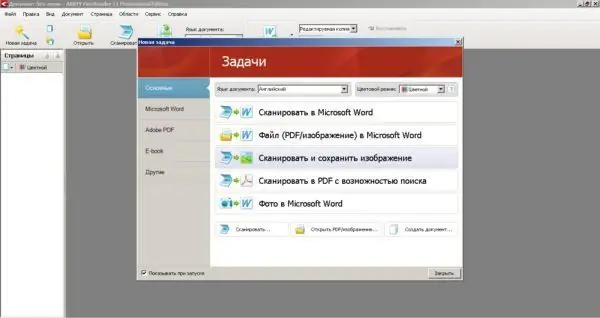
ABBYY FineReader bilan ishlashda skanerlash parametrlarini tanlashdan oldin paydo bo'lgan dialog oynasida yakuniy vazifani belgilashingiz kerak
Yassi skanerni ta'mirlash
Yassi skanerlarni ta'mirlash - bu juda talabchan biznes, bu maxsus bilim va ko'nikmalarni talab qiladi. Skaner - bu mexanik yoki elektron ishlamay qolishi yoki dasturiy ta'minot ishlamay qolishi sababli ishlamay qolishi mumkin bo'lgan elektron hisoblash moslamasi. Diagnostika uchun maxsus jihozlar, osiloskop, multimetr, shuningdek elektronika sohasidagi bilimlar kerak bo'ladi.
Yassi skanerlarning odatda buzilishi quyidagilar:
- chiroqning noto'g'ri ishlashi, uning yonishi va yorug'lik oqimini kamaytiradigan qora dog'lar paydo bo'lishi. Ushbu muammo chiroqni almashtirish bilan hal qilinadi;
- skanerlash boshining tiqilib qolishi. Nosozlikni bartaraf etish uchun siz nometall, lampalar va skaner optikasining boshqa elementlarini tozalashingiz kerak;
- step motorining noto'g'ri ishlashi. Ta'mirlash ishlari yoki ushbu jihozni almashtirish talab qilinadi;
- skanerning harakatlanuvchi qismlarining nosozliklari. Ko'pincha ular profilaktik tozalash, moylash va ba'zi hollarda mexanik aşınmayı kuchaytiradigan mexanizmlarni almashtirish orqali yo'q qilinadi;
- elektr ta'minotining ishlamay qolishi. Odatda u yangisiga almashtiriladi;
- nuqsonli USB ulagichi. Lehim simlari yoki ushbu qismni almashtirishni bekor qilish.
Tez-tez emas, lekin alohida elementlarni yoki butun taxtalarni almashtirishni talab qiladigan elektronikada nosozliklar ham mavjud.
Yuqoridagi holatlarning aksariyat qismida siz ta'mirlash uchun ixtisoslashgan xizmat ko'rsatish markaziga murojaat qilishingiz kerak. Ammo shunga qaramay, brauzerning eng keng tarqalgan nosozligi, uni o'zingiz hal qilishingiz mumkin. Bu chiroqni almashtirish haqida. Zamonaviy tekis skanerlash mashinalarida sovuq lyuminestsent lampalar qo'llaniladi. Vaqt o'tishi bilan, ular elektrodlar chiqadigan joydan, ko'pincha oxirgi qismida sodir bo'ladigan qorayishlar paydo bo'ladi. Bu skanerlangan rasmda nuqsonlarni keltirib chiqaradi.
Siz chiroqdagi nuqsonlarning mavjudligini skaner yoqilganda qopqoqni ko'tarib tashxislashingiz mumkin. Notekis va xira porlash yorug'lik manbasining noto'g'ri ishlashini bildiradi. Chiroqni almashtirish uchun sizga kerak:
- Yassi skaner qopqog'ini echib oling.
-
Stakanni olib tashlang. Buni amalga oshirish uchun siz ikki tomonlama lenta va mandallarda ushlab turilgan ikkita yon chiziqni ajratishingiz kerak. Mandallarni buzmaslik uchun siz chiziqlarni ehtiyotkorlik bilan tozalashingiz kerak. Chiziqlarni olib tashlaganingizdan so'ng, oynani qopqoqni mahkamlash moslamasiga siljiting va uni oluklardan olib tashlang.

Skaner oynasini olib tashlash Skaner oynasini mandallarga o'rnatilgan yon plitalar bosadi, shuning uchun plastik qismlarni buzmaslik uchun ularni ehtiyotkorlik bilan olib tashlashingiz kerak
- Chiroqni optik tizim elementlariga tegmasdan ehtiyotkorlik bilan olib tashlang.
- Ushbu turdagi yangi lampalar akril naychaga qadoqlanishi mumkin, bu yorug'lik manbasiga zarar etkazmaslik uchun ehtiyotkorlik bilan ochilishi kerak.
-
Yangi chiroqni o'rnating va skanerni teskari tartibda yig'ing.

Skaner lampasini almashtirish Ko'pgina skanerlarda lyuminestsent lampa tekis lentali simi bilan bog'langan va vintlar bilan korpusga mahkamlangan
Video: Flatbed skaner oynasini olib tashlash
Yassi skanerni demontaj qilish, shuningdek, uni profilaktik tozalashni amalga oshirish, aravaning harakatlanishiga xalaqit beradigan chiqindilarni olib tashlash yoki shikastlangan lenta kabelini almashtirish zarur bo'lgan hollarda ham zarur. Sökme usullari, modelga qarab farq qiladi. Ba'zi brauzerlarda siz planshet qopqog'i biriktirilgan joyidagi vintlarni burab qo'yishingiz kerak va keyin shunchaki ramkani shisha bilan siljiting, uni oluklardan chiqarib oling.
Video: stakanni tozalash uchun tekis skanerni qismlarga ajratish
Boshqa modellarda siz skanerni teskari tomonga burab, mahkamlagichlarga mahkamlangan joylarda tornavida yordamida stakan bilan planshet ramkasini yumshoq qilib ochishingiz kerak.
Video: planshetga o'rnatiladigan skanerni qanday qilib qismlarga ajratish kerak
Yassi skanerlar ushbu tashqi qurilmalarning eng ko'p qirrali qismidir. Ular juda katta hajmdagi bitta varaqni va kitoblarni raqamlashtirish uchun ishlatiladi. Bugungi kunda bu skanerlash texnikasining eng talab qilinadigan va ommabop turi bo'lib, olingan tasvir sifati jihatidan u baraban qurilmalarining eng oddiy modellariga yaqin, ammo ancha ixcham va arzonroq. Qurilma, ishlash printsipi va yassi skanerlarning asosiy parametrlari to'g'risida kerakli ma'lumotlarga ega bo'lgan holda, siz uy sharoitida yoki ofis uchun to'g'ri modelni osongina tanlashingiz va har qanday hujjatlarni skanerlashni o'rganishingiz mumkin.
Tavsiya:
Hamamböceğin Ultratovush Tekshiruvi: Tuzoq, Ishlash Printsipi, Bunday Qurilmalardan Foydalanish Bo'yicha Sharhlar + Fotosuratlar Va Videolar

Uyda hamamböceğin paydo bo'lishining sabablari. Ultratovush foydalanish samaradorligi. Foydalanuvchilarning sharhlari - qo'rqinchli yoki qo'rqinchli
Burga Yoqalari: Mashhur Turlarning Umumiy Ko'rinishi, Sharhlari, Ishlash Printsipi, Foydalanish Qoidalari
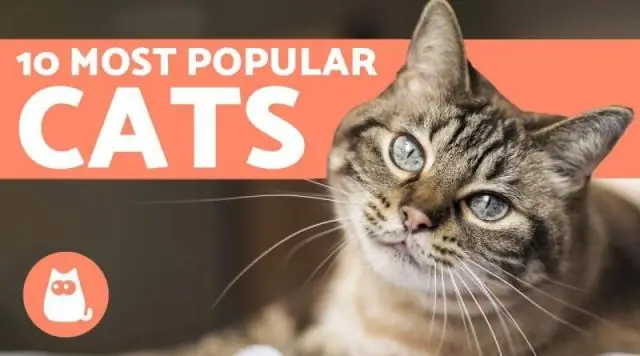
Burga yoqalarining xususiyatlari: harakat tamoyili, turlari, ijobiy va salbiy tomonlari. Sizning chorva molingiz uchun to'g'ri mahsulotni qanday tanlash kerak
Cashback Nima Va Undan Qanday Foydalanish, Qanday Xizmat Turlari Mavjud
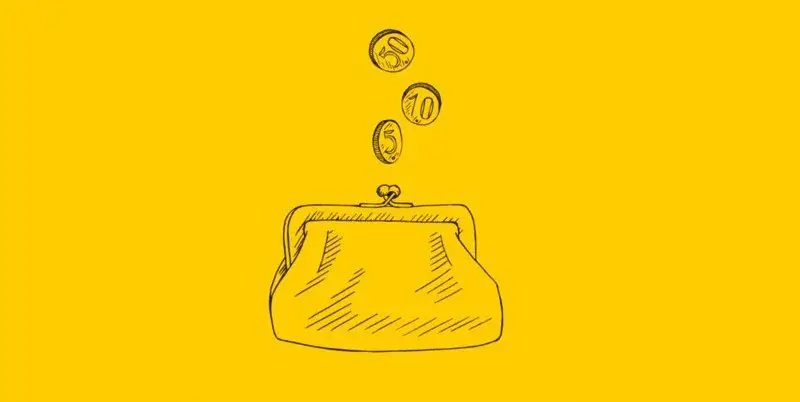
Pulni qaytarib berish ta'rifi. Ta'rifi, funktsiyalari, ishlatilishi, imkoniyatlari. Turli banklardan keshbek, ijobiy va salbiy tomonlari
Bahorda Kukunli Chiriyotgandan Bektoshi Uzumini Qayta Ishlash: Qachon Va Nimani Qayta Ishlash Yaxshiroq

Bektoshi uzumini chang chiriyotganga qarshi davolashning qiymati. Ishlash shartlari va shartlari. Sferotekani davolash va oldini olish uchun tayyorgarlik va xalq davolanish usullari
Yassi Tomni Ta'mirlash, Shu Jumladan Uning Asosiy Bosqichlari Tavsifi, Shuningdek Ish Uchun Materiallar Va Asboblar

Yassi tomni ta'mirlash turlarining qisqacha tavsifi. Tom yopish materiallarini tanlash bo'yicha tavsiyalar. Yassi tomlardagi turli xil nuqsonlarni bartaraf etish texnologiyasi
